|
|
|
|
|
糸色は各デザインレイアウトで設定します。3つのサンプルデザインはすべてお使いのマシン設定の必須要件に従い編集する必要があります。
1デザインを開くアイコンをクリックします。
デザインを開くダイアログが表示されます。
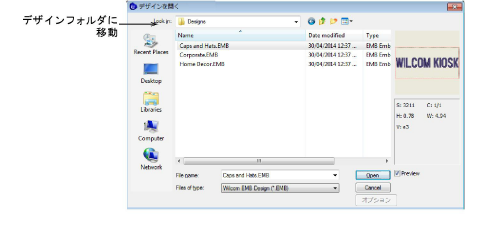
2EmbroideryStudio e4のデザインフォルダまで移動します。
C:\Program Files\Wilcom\EmbroideryStudio_e4.0\Kiosk\Designs
または自分でフォルダを特定します。
3編集するデザインを選択し、開くをクリックします。
4お使いのマシンで設定した糸に従い、カラーパレットツールに色を追加または削除します。
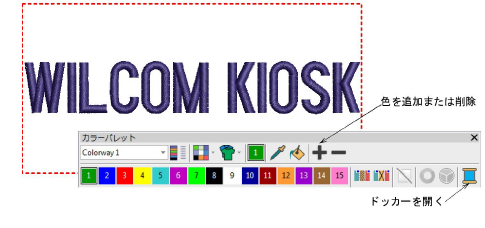
5刺繍糸ドッカーを開き、糸チャートを選択します。
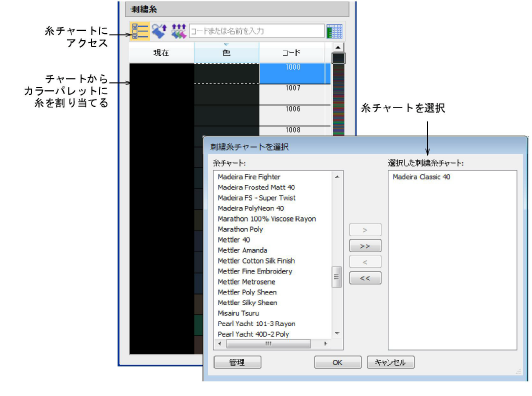
6割り当てボタンで糸をパレットに割り当てます。またはお使いのマシンで設定した糸に対応する糸を選択し、割り当てます。デザインレイアウトはパレットの初めの色で表示されます。ツールチップで各色の糸を確認できます。
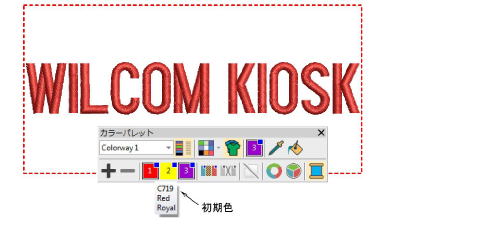
7保存をクリックし、ファイルをデザインフォルダに保存します。このデザイン用に変更したパレットは、次にアプリケーションを起動した際にキオスクに表示されます。